Cum să permiteți numai valori unice în Excel?
Dacă doriți să păstrați doar valori unice care intră într-o coloană a foii de lucru și să preveniți duplicatele, acest articol vă va introduce câteva trucuri rapide pentru a vă ocupa de această sarcină.
Permiteți valori unice numai în foaia de lucru cu validarea datelor
Permiteți numai valori unice în foaia de lucru cu cod VBA
Permiteți numai valori unice în foaia de lucru cu Kutools pentru Excel
Permiteți valori unice numai în foaia de lucru cu validarea datelor
De fapt, Data validarii funcția Excel vă poate ajuta să rezolvați această problemă, vă rugăm să faceți următoarele:
1. Selectați celulele sau coloana pe care doriți să o introduceți numai valori unice, apoi faceți clic pe Date > Data validarii > Data validarii, vezi captura de ecran:

2. În Data validarii caseta de dialog, vă rugăm să efectuați următoarele operații:
(1.) Faceți clic pe setări cont filă;
(2.) Sub Permite lista derulantă, alegeți pachet personalizat;
(3.) Și introduceți această formulă: = COUNTIF ($ E: $ E, E1) <2 (E este coloana pe care doriți să permiteți numai valori unice, E1 este prima celulă a coloanei pe care doriți să o utilizați) în Formulă casetă de text.

3. Apoi faceți clic pe OK buton, de acum înainte, când introduceți valoarea duplicat în coloana specifică pe care ați setat-o, va apărea un mesaj de avertizare pentru a vă reaminti, vedeți captura de ecran:

Permiteți numai valori unice în foaia de lucru cu cod VBA
Dacă sunteți interesat de codul VBA, și următorul cod vă poate face o favoare.
1. Faceți clic dreapta pe fila de foaie pe care doriți să permiteți numai numere negative și alegeți Afișați codul din meniul contextual, în fereastra pop-out Microsoft Visual Basic pentru aplicații fereastra, copiați și lipiți următorul cod în spațiul gol Module:
Cod VBA: permiteți numai valori unice în foaia de lucru:
Private Sub Worksheet_Change(ByVal Target As Range)
'Updateby Extendoffice 20160829
Dim xRg As Range, iLong, fLong As Long
If Not Intersect(Target, Me.[A1:A1000]) Is Nothing Then
Application.EnableEvents = False
For Each xRg In Target
With xRg
If (.Value <> "") Then
If WorksheetFunction.CountIf(Me.[A:A], .Value) > 1 Then
iLong = .Interior.ColorIndex
fLong = .Font.ColorIndex
.Interior.ColorIndex = 3
.Font.ColorIndex = 6
MsgBox "Duplicate Entry !", vbCritical, "Kutools for Excel"
.ClearContents
.Interior.ColorIndex = iLong
.Font.ColorIndex = fLong
End If
End If
End With
Next
Application.EnableEvents = True
End If
End Sub

notițe: În codul de mai sus, A1: A1000 este celulele coloanei pe care doriți să le preveniți duplicarea.
2. Apoi salvați și închideți acest cod, acum, când introduceți valori duplicat în celula A1: A1000, apare un mesaj de avertizare pentru a vă reaminti că intrarea duplicat nu este permisă, vedeți captura de ecran:

3. Apoi apasa OK butonul, valoarea duplicat va fi ștearsă.
Permiteți numai valori unice în foaia de lucru cu Kutools pentru Excel
Doar cele două metode de mai sus pot preveni intrările duplicate dintr-o singură coloană, dacă aveți Kutools pentru Excel, ict Preveniți duplicarea utilitarul vă poate ajuta să preveniți rapid duplicatul într-o gamă de celule și doar o singură coloană sau rând.
| Kutools pentru Excel : cu mai mult de 300 de programe de completare Excel la îndemână, gratuit pentru a încerca fără limitări în 30 de zile. |
După instalare Kutools pentru Excel, vă rugăm să faceți următoarele:
1. Selectați coloana sau gama de celule pe care doriți să le preveniți valorile duplicate, dar permiteți doar date unice.
2. Apoi apasa Kutools > Preveniți tastarea > Preveniți duplicarea, vezi captura de ecran:
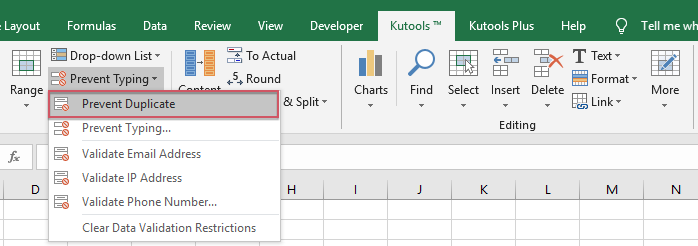
3. Și va apărea un mesaj de avertizare pentru a vă reaminti Data validarii va fi eliminat dacă aplicați această caracteristică, consultați captura de ecran:

4. Apoi apasa Da pentru a continua și o altă casetă de solicitare este afișată pentru a vă reaminti ce celule au fost aplicate această caracteristică. Vedeți captura de ecran:

5. Apoi faceți clic pe OK butonul, acum, când introduceți unele date duplicat în intervalul A1: D15, este afișată o casetă de prompt pentru a vă reaminti că datele duplicate nu sunt valide, trebuie să introduceți doar valoarea unică. Vedeți captura de ecran:

Mai mult de 200 de funcții vă pot face munca eficientă, puteți descărcați Kutools pentru Excel pentru traseu gratuit.
Demo: permiteți numai valori unice în foaia de lucru cu Kutools pentru Excel
Cele mai bune instrumente de productivitate de birou
Îmbunătățiți-vă abilitățile Excel cu Kutools pentru Excel și experimentați eficiența ca niciodată. Kutools pentru Excel oferă peste 300 de funcții avansate pentru a crește productivitatea și a economisi timp. Faceți clic aici pentru a obține funcția de care aveți cea mai mare nevoie...

Fila Office aduce interfața cu file în Office și vă face munca mult mai ușoară
- Activați editarea și citirea cu file în Word, Excel, PowerPoint, Publisher, Access, Visio și Project.
- Deschideți și creați mai multe documente în filele noi ale aceleiași ferestre, mai degrabă decât în ferestrele noi.
- Vă crește productivitatea cu 50% și reduce sute de clicuri de mouse pentru dvs. în fiecare zi!
